Cara memproteksi folder
Cara memproteksi folder pada Windows XP
· Proteksi
· Langkah pertama adalah membuat folder yang hendak digunakan untuk menyimpan data(khususnya data yang bersifat rahasia). Contohnya, membuat folder dengan nama “Font” sebagai root dari drive D. Karena folder yang tersembunyi tersebut akan membawa pengguna ke Control Panel, maka yang terbaik adalah memberikan nama folder sebagai salah satu program yang ada di Control Panel.
· Di lokasi yang sama dimana folder baru tadi dibuat buatlah sebuah file notepad, copy tulisan di bawah ini, lalu ganti Font dengan nama folder Anda tadi dan simpan dengan nama loc.bat.
ren Fonts Fonts.{21EC2020-3AEA-1069-A2DD-08002B30309D}
· Untuk menyimpan file dengan format .bat pada notepad, tempatkan semua dalam tanda kutip berikut, dengan loc.bat lalu klik Save.
· Sekarang Anda akan memiliki sebuah file dengan format .bat dengan nama loc pada dalam sebuah direktori yang sama dengan folder Fonts yang baru dibuat, bukan dalam folder Fonts.
· Buat file notepad lainnya dan ketik yang tercantum di bawah ini, lalu saave sebagai “key.bat”
ren Fonts.{21EC2020-3AEA-1069-A2DD-08002B30309D} Fonts
· Sekarang Anda memiliki loc.bat dan key.bat bersama dengan folder yang baru dibuat. Setelah itu klik dua kali pada loc.bat dan folder Anda tersebut akan berubah menjadi Control Panel dan apa yang ada didalamnya menjadi tidak dapat dilihat. Menkliknya hanyalah akan membawa ke Control Panel. Dapat juga dilihat bahwa icon pun menjadi berubah.
• Untuk melihat data di dalam folder, klik key.bat dan folder anda akan kembali normal! Cukup sederhana!
Tentu saja, menjaga keutuhan key.bat file dalam folder yang sama menjadikan tidak bergunanya perlindungan akan folder tersebut, yang terbaik adalah untuk memindahkan key.bat file ke tempat lain, atau akan lebih baik lagi menaruhnya di USB Flash Disk atau CD yang terproteksi.
Kebanyakan orang akan melihat folder tersebut dan mengabaikannya dengan begitu saja dikarenakan terlihat memiliki ikon Control Panel dan link secara langsung. Tentu saja, jika pengguna tahu trik ini juga, mereka dapat membuat file key.bat mereka sendiri, dan lain-lain, dan buka kembali. Namun, jika Anda berurusan dengan seseorang yang bisa melakukan semua itu, sebaiknya gunakan saja perangkat lunak pihak ke-3 yang tentu saja lebih canggih dalam memproteksi folder Anda tersebut.
Metoda Alternatif :
Jika mengalami masalah dengan metode pertama di atas, maka ada cara lain yang cepat dan gratis untuk membuat folder aman pada Windows XP. Program yang sangat bagus dinamakan calledFree Hide Folder dari Cleanersoft yang memungkinkan Anda untuk dengan mudah menyembunyikan folder pribadi Anda.
Folder Anda benar-benar akan tersembunyi dan Anda harus memberikan password untuk membuka program untuk melakukan unhide folder.
Program ini sudah dicoba dan terbukti bahwa tidak dapat mengakses folder tersembunyi melalui Windows Explorer atau command prompt. Jadi jika metode pertama tidak bekerja, maka cobalah metode alternative.
Saat saya sedang blogwalking kemarin, saya menemukan sebuah software yang bagus nih. Software ini bisa digunakan untuk memproteksi folder penting milik anda. Software ini bernama Folder Lock versi 6.3.5 atau versi terbarunya. Folder Lock menawarkan cara tercepat untuk enkripsi dan password melindungi file dan folder. Anda dapat memilih untuk mengenkripsi file-file penting dari teknisi atau mengunci file, gambar dan data pribadi dari pengguna biasa. Folder Lock memiliki lebih dari 20 fitur privasi yang semuanya disesuaikan dengan kebutuhan khusus untuk anda yang menginginkan privasi dan keamanan untuk foldernya.
Folder Lock menciptakan lumbung dienkripsi disebut ‘Lockers’. Anda dapat menyimpan sebanyak mungkin file pribadi anda & folder dalam Locker dan password anda lindungi dengan satu klik. Anda dapat mentransfer, aman dan cadangan Lockers ini. Locker yang portabel, Anda dapat menyimpan mereka dalam USB Drives, CD / DVD, & notebook atau transfer melalui email atau upload. Lockers ini adalah undeletable pada komputer dimana Folder Lock diinstal.
Folder Lock menggunakan standar militer AS 256-bit Advanced Encryption Standard Algoritma untuk melindungi barang berharga Anda. Enkripsi on-the-fly dan dekripsi adalah konten yaitu otomatis dimuat dalam memori bukan harddisk. Ini berarti data Anda unrecoverable tanpa sandi yang benar tidak peduli bagaimana perlindungan adalah perlindungan dirusak dan cepat seperti halnya menghilangkan kerumitan decrypting segala sesuatu dalam hard drive anda.
Folder Lock menawarkan portabilitas penuh dengan menawarkan proteksi password PC independen dari file dan folder Anda. Buat Locker portabel di USB Drive atau Memory Stick dan Folder Lock akan juga membuat autoplay dieksekusi dalam USB drive. Otomatis plug & plug juga didukung sehingga mudah untuk membuka dilindungi Lockers pada USB drive tanpa perlu menginstal Folder Lock.
Dengan Folder Lock, semua data Anda duduk di satu lokasi yaitu diamankan Anda Locker. Selain itu, program ini mendukung multi-user interface sehingga mudah bagi seluruh keluarga atau kolega Anda untuk menggunakan komputer Anda untuk menyimpan Lockers mereka sendiri dengan password mereka sendiri. Pernah lagi khawatir kehilangan data, pencurian atau pelanggaran privasi. Jika Anda berbagi komputer dengan orang lain atau rasa takut hacker dan pencuri dapat mencuri data Anda, berikan Folder Lock a try!
Folder Lock adalah kompatibel pada semua 32-bit dan 64-bit rasa dari Windows 7.0, Windows Vista, Windows XP, Windows 2008, Windows 2003 Server dan Windows 2000. Perlindungan adalah cross-platform yang kompatibel dan PC yang independen. Folder Lock menawarkan fitur dan nol besar berkompromi mengenai keamanan data di semua versi Windows.
Fitur dan Manfaat:
• 256-bit enkripsi AES on-the-fly (standar militer) untuk proteksi file.
• File Lock, Folder Lock, Drive Lock, File dan Folder Encryption Encryption. Semua dalam satu paket lengkap.
• Full Portabilitas. Password melindungi USB Drives, Kunci CD & DVD dan password berbagi dengan teman yang dipercaya.
• Cadangan atau mentransfer Lockers dilindungi kata sandi Anda di mana saja. Semua data duduk di satu tempat untuk memudahkan cadangan.
• Undeletable Lockers (pada PC mana Folder Lock diinstal). Penghapusan mengharuskan Anda untuk login ke Folder Lock.
• file rusak secara otomatis ketika data dienkripsi. Pilih pilihan ini untuk keamanan data penuh.
• Stealth Mode Fitur efisien dapat menyembunyikan semua jejak yang pernah Folder Lock terpasang pada PC Anda.
• Sejarah Windows cleaning. Menghapus sejarah aktivitas PC secara otomatis ketika Locker menutup.
• Attempt Monitoring Hack pilihan dapat memantau usaha password palsu dan dapat Shutdown PC secara otomatis.
• Fastest Encryption! Data dienkripsi kemudian terdekrip dalam memori, data mencegah pemulihan & lambat pemrosesan.
• Complete Privacy! Apakah Anda khawatir dengan privasi, pencurian data, kehilangan data, kebocoran data atau serangan virus. Anda perlu Folder Lock!
• 256-bit enkripsi AES on-the-fly (standar militer) untuk proteksi file.
• File Lock, Folder Lock, Drive Lock, File dan Folder Encryption Encryption. Semua dalam satu paket lengkap.
• Full Portabilitas. Password melindungi USB Drives, Kunci CD & DVD dan password berbagi dengan teman yang dipercaya.
• Cadangan atau mentransfer Lockers dilindungi kata sandi Anda di mana saja. Semua data duduk di satu tempat untuk memudahkan cadangan.
• Undeletable Lockers (pada PC mana Folder Lock diinstal). Penghapusan mengharuskan Anda untuk login ke Folder Lock.
• file rusak secara otomatis ketika data dienkripsi. Pilih pilihan ini untuk keamanan data penuh.
• Stealth Mode Fitur efisien dapat menyembunyikan semua jejak yang pernah Folder Lock terpasang pada PC Anda.
• Sejarah Windows cleaning. Menghapus sejarah aktivitas PC secara otomatis ketika Locker menutup.
• Attempt Monitoring Hack pilihan dapat memantau usaha password palsu dan dapat Shutdown PC secara otomatis.
• Fastest Encryption! Data dienkripsi kemudian terdekrip dalam memori, data mencegah pemulihan & lambat pemrosesan.
• Complete Privacy! Apakah Anda khawatir dengan privasi, pencurian data, kehilangan data, kebocoran data atau serangan virus. Anda perlu Folder Lock!
Change Log:
- Maintenance update menampilkan Lockers integritas yang lebih baik, membuat mereka menghapus dan menyalin dilindungi. Selain itu, anda dapat memberikan kami umpan balik dalam bentuk ide dan saran. Ini adalah update yang direkomendasikan.
- Maintenance update menampilkan Lockers integritas yang lebih baik, membuat mereka menghapus dan menyalin dilindungi. Selain itu, anda dapat memberikan kami umpan balik dalam bentuk ide dan saran. Ini adalah update yang direkomendasikan.
Cara Terhebat Menyembunyikan Folder Dengan Notepad
Tips komputer kali ini adalah bagaimana menyembunyikan atau mengunci folder pribadi dengan menggunakan notepad. Biasanya untuk mengunci atau menyembunyikan folder itu dengan menggunakan suatu software. Namun notepad juga bisa digunakan untuk mengunci folder. Caranya cukup mudah, anda hanya membuat sebuah kode script pada notepad seperti di bawah ini :
cls
@ECHO OFF
title Folder Locker
if EXIST "Control Panel.{21EC2020-3AEA-1069-A2DD-08002B30309D}" goto UNLOCK
if NOT EXIST Locker goto MDLOCKER
:CONFIRM
echo Are you sure u want to Lock the folder(Y/N)
set/p "cho=>"
if %cho%==Y goto LOCK
if %cho%==y goto LOCK
if %cho%==n goto END
if %cho%==N goto END
echo Invalid choice.
goto CONFIRM
:LOCK
ren Locker "Control Panel.{21EC2020-3AEA-1069-A2DD-08002B30309D}"
attrib +h +s "Control Panel.{21EC2020-3AEA-1069-A2DD-08002B30309D}"
echo Folder locked
goto End
:UNLOCK
echo Enter password to Unlock folder
set/p "pass=>"
if NOT %pass%==type your password here goto FAIL
attrib -h -s "Control Panel.{21EC2020-3AEA-1069-A2DD-08002B30309D}"
ren "Control Panel.{21EC2020-3AEA-1069-A2DD-08002B30309D}" Locker
echo Folder Unlocked successfully
goto End
:FAIL
echo Invalid password
goto end
:MDLOCKER
md Locker
echo Locker created successfully
goto End
:End
@ECHO OFF
title Folder Locker
if EXIST "Control Panel.{21EC2020-3AEA-1069-A2DD-08002B30309D}" goto UNLOCK
if NOT EXIST Locker goto MDLOCKER
:CONFIRM
echo Are you sure u want to Lock the folder(Y/N)
set/p "cho=>"
if %cho%==Y goto LOCK
if %cho%==y goto LOCK
if %cho%==n goto END
if %cho%==N goto END
echo Invalid choice.
goto CONFIRM
:LOCK
ren Locker "Control Panel.{21EC2020-3AEA-1069-A2DD-08002B30309D}"
attrib +h +s "Control Panel.{21EC2020-3AEA-1069-A2DD-08002B30309D}"
echo Folder locked
goto End
:UNLOCK
echo Enter password to Unlock folder
set/p "pass=>"
if NOT %pass%==type your password here goto FAIL
attrib -h -s "Control Panel.{21EC2020-3AEA-1069-A2DD-08002B30309D}"
ren "Control Panel.{21EC2020-3AEA-1069-A2DD-08002B30309D}" Locker
echo Folder Unlocked successfully
goto End
:FAIL
echo Invalid password
goto end
:MDLOCKER
md Locker
echo Locker created successfully
goto End
:End
· Pada tulisan "Are you sure u want to Lock the folder" anda bisa mengganti dengan kalimat lain yang intinya menanyakan suatu peringatan untuk mengunci ya atau tidak. Juga pada tulisan "type your password here", masukkanlah dengan password sesuka anda, password inilah nantinya untuk membuka kembali folder yang terkunci/tersembunyi.
· Setelah anda mengcopy kode script di atas, kemudian save dengan nama file FolderLock.Bat atau bisa juga nama lain asalkan ekstensinya .Bat bukan .txt
· Simpanlah di mana saja anda suka, kemudian buka kembali filenya (dobel klik) dan dengan sendirinya akan muncul sebuah folder bernama Locker.
· Pindahkanlah file atau data yang ingin dikunci atau disembunyikan ke dalam folder Locker tadi.
· Setelah anda memasukkan file atau data yang ingin disembunyikan, silahkan untuk dobel klik file FolderLock.Batmaka akan muncul kotak dialog seperti di bawah ini :
· Ketik Y lalu enter, maka dengan otomatis folder Locker tadi akan hilang. Biasanya juga akan berubah menjadi icon control panel. Ketik N jika ingin membatalkan.
· Untuk mengembalikannya lagi, buka kembali file FolderLock.Bat tadi kemudian masukkan password anda, lalu enter. (file batch FolderLock.Bat dan folder Locker harus satu directory).
Inilah cara terhebat membuat File super-tersembunyi ( Defend Hidden)
Sobat semua Ian pingin nanya nih ?? pernahkan melihat file yang tidak dapat dilihat walupun sudah di unhide padahal isi foldernya ada, Ayoo pernah lihat tidak ?? Sobat yang pernah lihat apakah sobat tahu cara membuatnya ?? hehee Sebenarnya cara ini adalah cara virus untuk Defend Hidden sutpaya tidak di ketahui oleh yang menggunakan computer, caranya cukup gampang gampang sulit yaitu dengan aplikasi CMD, Jika sobat tertarik untuk menggunkannya yuk gerakan kursor sedikit ke bawah untuk lihat caranya..
Caranya :
1. Buka Cmd sobat dengan cara tahan WIN sama huruf R lalu ketik CMD
2. Ketik Kata Seperti contoh ini C:\Documents and Settings\adjie dan papa>F:My Documents lalu klik enter
3. Pasti ada kata C:\Documents and Settings\adjie dan papa>Attrib Cordobo.html +s +h /s /d lalu enter
4. Coba lihat File yang sobat tempatkan, Insya Allah sudah hilang
Keterangan :
• My Documents : Kata ini dapat diganti menjadi nama tempat file yang sobat akan simpan
• Cordobo : Kata ini adalah judul nama File yang akan disembunyikan
• .html : Kata ini adalah Format File yang akan disimpan
Bagaiman sobat sudah mengerti belum ?? kalau belum Tanya Ian saja okee Sobat, Oh ya kalau pingin mengembaikan caranya diganti dengan –h –s /s /d

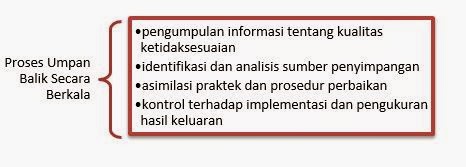

Comments
Post a Comment